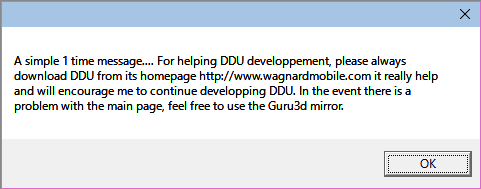ビデオカードドライバ削除の専用ツール DDU (Display Driver Uninstaller)の使い方を紹介したページです。
Display Driver Uninstaller 起動画面
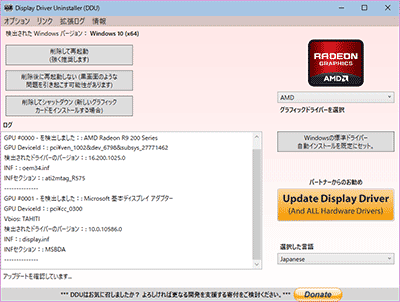
▲クリックで拡大
DDU は NVIDIA、AMD、Intelのビデオカードドライバを削除できるツールです。
新しいビデオカードドライバが入らない、コントロールパネルから削除できない、ビデオカードが原因でPCの調子が悪い、という時などに、このDDUでドライバを削除すれば調子を取り戻す場合があります。
ダウンロード
開発者サイト: Official Display Driver Uninstaller DDU Download
Guru3D: Display Driver Uninstaller Download
DDUは日本語対応しています。
日本語化ファイル作者さんも解説ページ作成しています。
Display Driver Uninstaller (DDU)の使用方法: THE MAD RADEON BLOGGERS
はじめに
- コントロールパネルなどからドライバ&アプリケーションを削除しなくてもOK。
全部DDUで削除できる。 - DDUはセーフモードで使うのを強く推奨
- 念のため、復元ポイントまたはシステムバックアップを作成しておく。
- ウイルス判定されるケースあり。
セキュリティソフトに誤検出されやすいか?
利用は自己責任で。
インストール
インストーラーは付いていません。
任意のフォルダに解凍してそのまま実行するタイプのツールです。
ダウンロードしたファイルを解凍すると、3つのファイルが出来上がります。
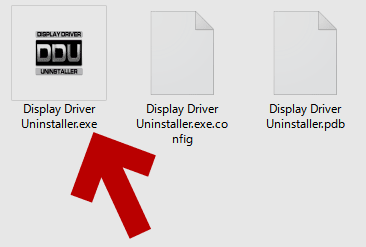
図のようなアイコンの「Display Driver Uninstaller.exe」が本体ファイルです。
これをダブルクリックして起動します。
以下、64bit版 Windows10にて作動検証した時の画像を元に 使い方の解説を行います。
DDU起動後の操作方法
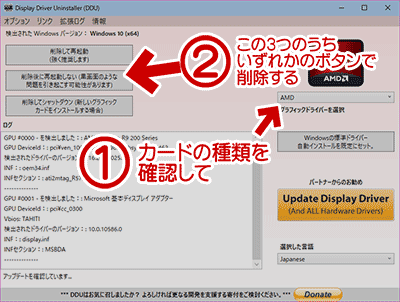
▲クリックで拡大
ビデオカードが正しく選択されていることを確認したら、
「削除して再起動」
「削除後に再起動しない」
「削除してシャットダウン」
のいずれかを選択すれば削除がはじまります。
削除が終わると、自動的に再起動やシャットダウンが行われます。
msconfigでセーフモード起動していた場合
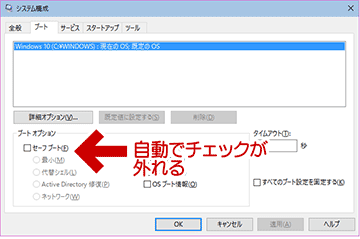
▲クリックで拡大
セーフブートのチェックは自動で外れます。
DDU利用時に手動でセーフモード解除する必要はありませんでした。
ドライバ削除中の画面
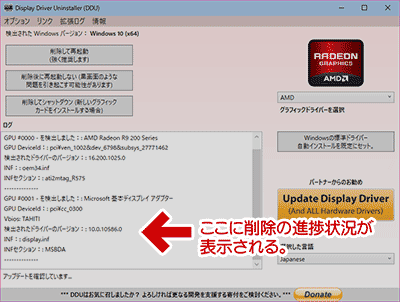
▲クリックで拡大
DDUはドライバ削除中にプログレスバーのような表示はありません。
ログウインドウにテキストベースで進捗状況が表示されます。
このログは DDU Logs フォルダに記録されています (ただしxml形式で読みにくい)
以下、DDUに関する その他のメモ。
その他
翻訳すると以下DDUは http://www.wagnardmobile.com/からダウンロードしてね。
自サイトからダウンロードしてもらえるとモチベーションが上がるよ。
Guru3D からダウンロードしてもOKだよ。
という感じで、DDUのダウンロードは作者さんのサイトまたはGuru3Dから行うようにしましょう。
DDUがウイルス判定される
100%安全だとは言い切れませんが、多くの場合は誤検出だと思われます。
Display Driver Uninstaller は、プログラムの性質上ウイルスとして誤検出されやすいのかな?と思います。
手元で誤検出があった時のメモ
- 2016年7月18日、手元のPC環境で DDU Ver 16.1.0.0 がウイルス判定を受けた。
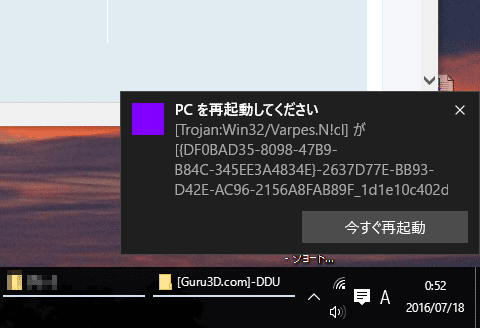
▲クリックで拡大
- 開発サイト、Guru3D、いずれからダウンロードしてもウイルスとして検閲・隔離された。
- ウイルス判定を受けたのは 「解凍前の自己展開形式」の「DDU v16.1.0.0.exe」。
- セキュリティソフトは Windows10標準の Windows Defender。
- 翌7月19日には 問題のファイルを検閲または実行してもウイルスは検出されなった。